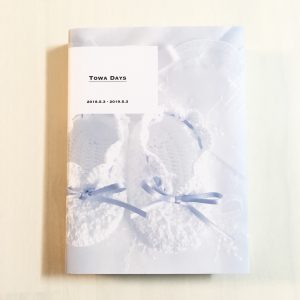表紙デザインの作品例&表紙作成のコツ

BABY365の表紙デザイン
毎日の記録をつけるときは編集の必要がない「BABY365」ですが、表紙を決めるときだけはちょっとしたコツがあるんです。タイトル部分が固定のため、被写体が真ん中にある写真だとタイトル部分に顔が隠れてしまう場合があります。
また、裏表紙側にも写真の一部が折り返されるため、表紙に使用する写真は、被写体が右側配置のものがおすすめ。
みなさんの参考になるような素敵な表紙デザインを随時追加してご紹介していきますので、ぜひ参考にしてみてください。
妊娠中から準備していたベビーシューズを表紙にセレクト。
どんな写真が中にあるのか、とブックを開くワクワク感が増しますね! タイトル部分の白抜きと写真の白い部分を重ねて配置。
タイトル部分の白抜きと写真の白い部分を重ねて配置。
バランス良くおしゃれな表紙になりました。
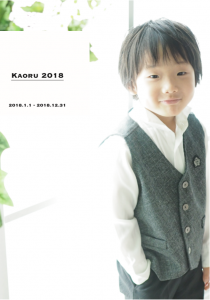 パパさんの好きなこちらのお写真を使用した表紙は、まるで写真集みたい!
パパさんの好きなこちらのお写真を使用した表紙は、まるで写真集みたい!
 ニューボーンフォト。黒い背景は
ニューボーンフォト。黒い背景は
高級感UPでカッコいい!
※ニューボーンフォト撮影の様子はこちら
 写真スタジオで撮影したお写真。
写真スタジオで撮影したお写真。
背景がスッキリしている写真は位置が合わせやすいので表紙によさそう!
 ちょこんと座ったうしろ姿も愛おしい♡
ちょこんと座ったうしろ姿も愛おしい♡
こちらも右下配置なので表紙にピッタリ!

真っ白な背景は、タイトルの白抜き部分と一体化してスッキリとした印象になります。
 家族写真を表紙にするのもステキ!
家族写真を表紙にするのもステキ!
家族写真を記録する「イヤーブック」の表紙にピッタリですね。
では、どうしたら素敵な表紙にできるの?
表紙写真を決めるときのちょっとしたコツをご紹介します。
画像をご確認ください

左側は「よこ長」写真、
右側は「たて長」写真です。
※編集で写真の向きを変えています。
このまま「決定」すると、このようになります。
※写真のまわりに白い部分が残る場合は、アプリを最新版にアップデートお願いします。
↓

ポイント!
画像を拡大してみよう
画面上で画像の拡大が出来ます。
範囲内におさまるように画像を「拡大」して位置を調節してみましょう。
※拡大しすぎると画質が悪くなってしまいますのでご注意ください。
※公式Instagramでは動画でご覧いただけますので参考にしてみてください。

TITLE部分は背表紙になり、その左側は裏表紙になります。
 上下と右側の黄色い部分はカバーが織り込まれることがあります。
上下と右側の黄色い部分はカバーが織り込まれることがあります。
赤い部分は背表紙となり、ページ数によってサイズ(厚み)が異なります。
 完成したフォトブックのTITLE部分(背表紙)※左側から170日/144日/259日/365日分/366日分
完成したフォトブックのTITLE部分(背表紙)※左側から170日/144日/259日/365日分/366日分
 完成したフォトブックのカバーを開いた状態
完成したフォトブックのカバーを開いた状態
ブック作成期間と、ブックタイトルを設定
【決定】ボタンを忘れずに!
ブック作成期間とは、フォトブックにする期間のこと。
最大366日分を1冊にすることができます。

タイトルと、ブック作成期間を設定後【保存する】ボタンを押してください。
※タイトル部分に日付を表示する場合は【タイトル日付表示】をONにしてください。

表紙が完成しました。
いざ表紙の写真を決めようと思っても、バランスの良い写真がみつからないのは残念!
写真スタジオで撮影した写真を表紙に使用する方も多いですが、被写体を真ん中にして撮ることが多いので、あらかじめ表紙に使用する写真を意識して撮影しておくのもおすすめです。
こちらの記事も参考にしていただき、お子さんの写真を楽しく撮影してみてください>>>実例付き!赤ちゃん写真をセンス良く撮るための5つの法則